
Word使您可以轻松地在文档中创建项目符号列表和编号列表。您可以从现有段落创建列表,也可以打开列表功能并在键入时键入列表。无论哪种方式,您都可以使用“主页”选项卡上的“项目符号”按钮或“编号”按钮。
对项目顺序不重要的列表使用项目符号列表,并在每个项目前面使用相同的“项目符号”字符(例如,或)。例如,您可以使用项目符号列表作为旅行的打包列表或转发列表。
对于项目顺序很重要且顺序步骤编号用于指示顺序的列表,请使用编号列表。该列表可能包含配方或会议议程的步骤。
创建基数或项目符号列表。
根据此列表中的说明,您可以将段落转换为编号列表,然后将其更改为项目符号列表。
1.在Word中,在打开文档的情况下,在文档中创建列表或选择现有列表。
2.单击功能区“主页”选项卡上的“号码”按钮。名单上有编号。
3.单击项目符号按钮。列表切换到项目符号列表,如下图所示。

更改项目符号字符。
您可以在项目符号列表中使用任何想要的字符作为项目符号。你不局限于标准的黑圈。Word在“项目符号”按钮的选项板上提供了几个常用字符的选择。您也可以从任何字体中选择任何图片或字符来使用。
1.在Word中,文档仍处于打开状态。选择带有项目符号的段落。
2.单击项目符号按钮上的向下箭头打开其调色板,如下图所示。

3.单击复选标记项目符号。列表被更改为使用此字符。
4.再次单击项目符号按钮上的向下箭头以重新打开其调色板。
5.选择以定义新项目符号。将打开“定义新项目符号”对话框。
6.单击符号按钮。将打开“符号”对话框。
7.打开如图所示的“字体”下拉列表,然后选择“翅膀”。

8.找到并单击所需的符号。
9.单击“确定”关闭“符号”对话框。
10.单击确定关闭定义新项目符号对话框。项目符号列表以新的星形项目符号出现。
用图片当子弹。
要将图片用作项目符号列表中的项目符号,请按照下列步骤操作。
1.再次单击项目符号按钮上的向下箭头以重新打开其调色板。
2.选择定义新项目符号。将打开“定义新项目符号”对话框。
3.点击图片按钮。如图所示,插入图片对话框打开。
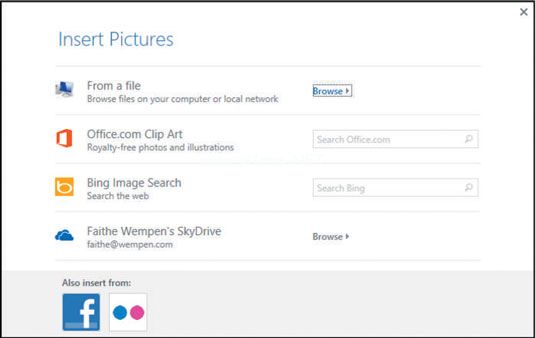
4.点按Office.com剪贴画文本框,然后键入项目符号,然后按回车键。
5.单击您喜欢的任何图片项目符号,然后单击“插入”。选择一个简单的数字,而不是子弹的照片之一。
6.单击“确定”关闭“定义新项目符号”对话框。图片项目符号出现在文档中。
7.保存对文档的更改。
更改编号样式。
更改编号样式与更改项目符号字符非常相似,只是您有其他选择,例如选择起始编号。您可以从各种编号样式中进行选择,包括大写或小写字母、罗马数字或阿拉伯(常规)数字。
在Word中,当文档打开时,如果没有选择项目符号段落,请选择它们。单击功能区“主页”选项卡上“编号”按钮上的向下箭头以打开其调色板。在面板的“编号库”部分,单击使用大写字母(a、b、c)的编号样式。看这张图。

单击“主页”选项卡上“编号”按钮上的向下箭头,然后单击“定义新的编号格式”。在数字格式文本框中,删除阴影a后的句点,然后输入冒号(:),如图所示。
单击字体按钮。打开字体对话框。如图设置字体大小。
单击“确定”返回到“定义新数字格式”对话框,然后单击“确定”接受新格式。现在,列表显示为一个超大字母,后跟一个冒号,如图所示。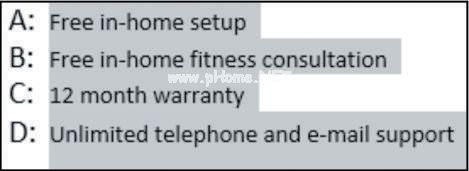
保存对文档的更改并关闭。